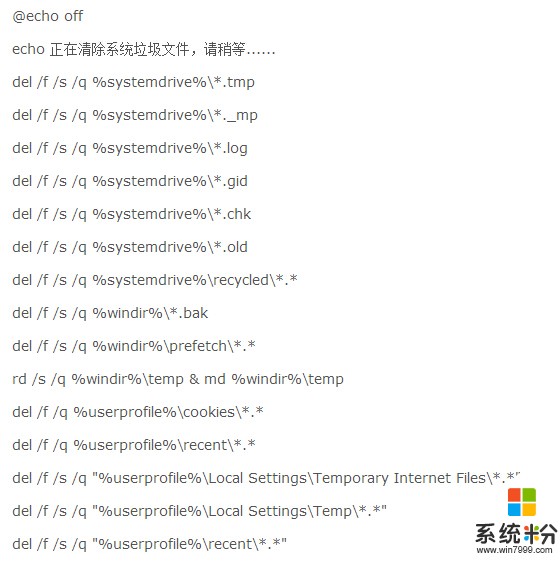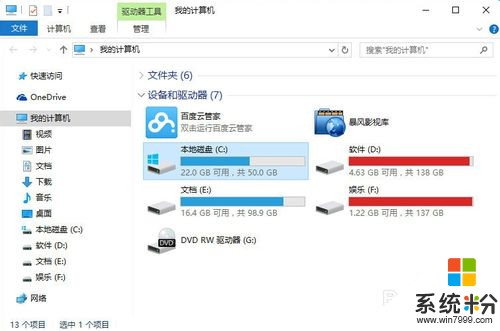我想问下怎么清理ipad系统空间
提问者:summer爽life | 浏览 1505 次 | 提问时间:2016-12-23 | 回答数量:3
 1、把ipad mini上的、歌曲、视频和相片,建议上传一部分到百度云存储,然后在iPad上删除掉,会节省很多空间。2、可以选择关机,再开机的方法,退出部分进程从而释放一部分内存。...
1、把ipad mini上的、歌曲、视频和相片,建议上传一部分到百度云存储,然后在iPad上删除掉,会节省很多空间。2、可以选择关机,再开机的方法,退出部分进程从而释放一部分内存。...
已有3条答案
_顾凉宇
回答数:37261 | 被采纳数:44
2016-12-26 10:39:38
1、把ipad mini上的、歌曲、视频和相片,建议上传一部分到百度云存储,然后在iPad上删除掉,会节省很多空间。
2、可以选择关机,再开机的方法,退出部分进程从而释放一部分内存。
3、注意要时常关闭后台应用程序。很多新手都不知道关闭后台应用程序。ipad调用的程序一直会挂在在后台,即使关机重启ipad依然还常驻后台。
4,具体关闭方法如下:
A、按两下主屏幕按钮后,下方会出现一列还在后台运行的程序(多任务手势只需几个指头向上滑动即可)。
B、出现图标后,按住某一图标两秒,图标便会出现晃动并且左上角显示红色减号标记。
C、出现图标晃动后,点击左上角的“—”按钮即可关闭该程序在后台的运行。以此逐一关闭其他程序。
4、如果ipad没有越狱,可以安装XSysInfo,可以显示ipad系统信息,,它可以释放内存。在进行游戏前释放内存是有益于游戏的流畅性。如果在打开“深度清理”选项时仍然觉得内存太低,可以在“使用”界面时摇动ipad,这时本程序也因为被杀掉而自动退出。
5、如果ipad已经越狱,则可以使用sbsettings清理内存和存储空间。
2、可以选择关机,再开机的方法,退出部分进程从而释放一部分内存。
3、注意要时常关闭后台应用程序。很多新手都不知道关闭后台应用程序。ipad调用的程序一直会挂在在后台,即使关机重启ipad依然还常驻后台。
4,具体关闭方法如下:
A、按两下主屏幕按钮后,下方会出现一列还在后台运行的程序(多任务手势只需几个指头向上滑动即可)。
B、出现图标后,按住某一图标两秒,图标便会出现晃动并且左上角显示红色减号标记。
C、出现图标晃动后,点击左上角的“—”按钮即可关闭该程序在后台的运行。以此逐一关闭其他程序。
4、如果ipad没有越狱,可以安装XSysInfo,可以显示ipad系统信息,,它可以释放内存。在进行游戏前释放内存是有益于游戏的流畅性。如果在打开“深度清理”选项时仍然觉得内存太低,可以在“使用”界面时摇动ipad,这时本程序也因为被杀掉而自动退出。
5、如果ipad已经越狱,则可以使用sbsettings清理内存和存储空间。
赞 3726
煉獄天使online
回答数:5103 | 被采纳数:1
2016-12-26 14:03:10
1、未越狱的版本没有一键式的缓存清理工具,首先你可以进入ipad的通用设置(这里用itouch作讲解操作一样)进入储存空间管理,这里可以看到各个程序占用空间的情况。如果一个程序占用程序很多你可以在内存不够用情况下做如下考虑。
2、第一删除程序,删除程序会清空其占据的资源为ipad腾出空间。当然不是在空间很吃紧的情况下没必要这么多,因为除了缓存视频或音乐一般的应用都不会缓存过多文件。
希望以上回答能让你满意,望采纳。
2、第一删除程序,删除程序会清空其占据的资源为ipad腾出空间。当然不是在空间很吃紧的情况下没必要这么多,因为除了缓存视频或音乐一般的应用都不会缓存过多文件。
希望以上回答能让你满意,望采纳。
赞 510
春音爱良aira
回答数:49563 | 被采纳数:9
2016-12-26 12:28:18
方法如下:
1、电脑桌面上的东西越少越好,东西多了占系统资源。虽然在桌面上方便些,但是是要付出占用系统资源和牺牲速度的代价。解决办法是,将桌面上快捷方式都删了,因为在“开始”菜单和“程序”栏里都有。将不是快捷方式的其他文件都移到D盘或E盘,不要放在C盘。C盘只放WINDOWS的文件和一些程序安装必须安装在C盘的,其他一律不要放在C盘,放在D盘或E盘。
2、右键单击“我的电脑”,选择“属性”,再选择“性能”,单击左面“文件系统”,有一个“此计算机的主要用途(T)”选项,下拉那个箭头,将“台式机”改为“网络服务器”,然后确定。再选择右面的“虚拟内存”,选择“用户自己指定虚拟内存设置(M)”,然后将最大值和最小值都改为你电脑内存的数值乘以2,比如是128兆内存,则设置为“256”,然后确定,不用理会显示的提示,确定以后需要重新启动。
3、 打开“我的电脑”,打开C盘,有一个Windows文件夹,打开它,找到一个“Temp文件夹”,把里面的文件全部删除,(需要事先关闭其他应用程序)。在“Temp文件夹”旁边有个“Temporary Internet Files文件夹”,打开,把里面的内容全部删除。一定注意啊,“Temp文件夹”和“Temporary Internet Files文件夹”不要也删了,是删文件夹里面的所有东西。切记!!!这样的操作最好一个月进行一次。
4、将电脑屏幕最下面的一行东西,只留下杀毒软件的实时监控图标和最左面的“开始”,其他的全部删除,因为占系统资源,而且有很多东西根本不用。即使用的在“开始”菜单里也全有。可以将最常用的软件的快捷方式添加在开始菜单,将次常用的添加在程序菜单。
5、将桌面墙纸和屏幕保护程序都设置为“无”。
6、选择左下角的“开始”——“程序”——“附件”——“系统工具”——“维护向导”,选择“修改我的维护设置或安排”确定,再选择“自定义”,下一步,“自定义”,再下一步,出现一个对话框“更加快速地启动Windows”,将里面的对勾全部取消啊,这是开机时启动的程序,有的根本不用的,如果用再启动也很快的。然后下一步,选择“否”再下一步,再选“否”,再下一步,还是“否”,然后“完成”。OK!
7、选择左下角的“开始”——“程序”——“附件”——“系统工具”——“磁盘扫描程序”,选中上面的“自动修复错误”然后“开始”,很快就修复完毕,把你所有的硬盘C、D、E、F都修复一遍,然后“关闭”退出。
8、选择左下角的“开始”——“程序”——“附件”——“系统工具”——“磁盘碎片整理程序”,下拉菜单中选择“所有的硬盘”然后确定,然后你就等着吧,可以去休息一会了,呵呵。如果以前从来没有运行过这个程序的话,而且你的硬盘很大,那么可能得1个小时多的时间。
1、电脑桌面上的东西越少越好,东西多了占系统资源。虽然在桌面上方便些,但是是要付出占用系统资源和牺牲速度的代价。解决办法是,将桌面上快捷方式都删了,因为在“开始”菜单和“程序”栏里都有。将不是快捷方式的其他文件都移到D盘或E盘,不要放在C盘。C盘只放WINDOWS的文件和一些程序安装必须安装在C盘的,其他一律不要放在C盘,放在D盘或E盘。
2、右键单击“我的电脑”,选择“属性”,再选择“性能”,单击左面“文件系统”,有一个“此计算机的主要用途(T)”选项,下拉那个箭头,将“台式机”改为“网络服务器”,然后确定。再选择右面的“虚拟内存”,选择“用户自己指定虚拟内存设置(M)”,然后将最大值和最小值都改为你电脑内存的数值乘以2,比如是128兆内存,则设置为“256”,然后确定,不用理会显示的提示,确定以后需要重新启动。
3、 打开“我的电脑”,打开C盘,有一个Windows文件夹,打开它,找到一个“Temp文件夹”,把里面的文件全部删除,(需要事先关闭其他应用程序)。在“Temp文件夹”旁边有个“Temporary Internet Files文件夹”,打开,把里面的内容全部删除。一定注意啊,“Temp文件夹”和“Temporary Internet Files文件夹”不要也删了,是删文件夹里面的所有东西。切记!!!这样的操作最好一个月进行一次。
4、将电脑屏幕最下面的一行东西,只留下杀毒软件的实时监控图标和最左面的“开始”,其他的全部删除,因为占系统资源,而且有很多东西根本不用。即使用的在“开始”菜单里也全有。可以将最常用的软件的快捷方式添加在开始菜单,将次常用的添加在程序菜单。
5、将桌面墙纸和屏幕保护程序都设置为“无”。
6、选择左下角的“开始”——“程序”——“附件”——“系统工具”——“维护向导”,选择“修改我的维护设置或安排”确定,再选择“自定义”,下一步,“自定义”,再下一步,出现一个对话框“更加快速地启动Windows”,将里面的对勾全部取消啊,这是开机时启动的程序,有的根本不用的,如果用再启动也很快的。然后下一步,选择“否”再下一步,再选“否”,再下一步,还是“否”,然后“完成”。OK!
7、选择左下角的“开始”——“程序”——“附件”——“系统工具”——“磁盘扫描程序”,选中上面的“自动修复错误”然后“开始”,很快就修复完毕,把你所有的硬盘C、D、E、F都修复一遍,然后“关闭”退出。
8、选择左下角的“开始”——“程序”——“附件”——“系统工具”——“磁盘碎片整理程序”,下拉菜单中选择“所有的硬盘”然后确定,然后你就等着吧,可以去休息一会了,呵呵。如果以前从来没有运行过这个程序的话,而且你的硬盘很大,那么可能得1个小时多的时间。
赞 4956
相关问题
解决方法
-
今天给大家带来如何清理Win7系统空间。,怎么清理Win7系统空间。,,让您轻松解决问题。 不少人都会发现,Win7系统在使用了一段时间之后都会出现系统磁盘不够用的情况,...
-
今天给大家带来磁盘空间怎么清理,如何清理磁盘空间,让您轻松解决问题。随着我们使用的电脑时间越长会发现电脑的磁盘访问速度变慢了,磁盘的可用空间变少了,下面以图文的形式向大家介绍如何使...
-
如何清理win8系统C盘空间垃圾文件。怎么清理win8系统C盘空间垃圾。
今天给大家带来如何清理win8系统C盘空间垃圾文件。怎么清理win8系统C盘空间垃圾。,让您轻松解决问题。 现在在使用电脑中,相信很多用户都知道只有足够的C盘空间,那么系统才能运...
-
系统使用久后,是否发现C盘不堪重负呢?及时缓解C盘压力,给你的C盘扩容吧,现笔者介绍为XP系统C盘扩容的技巧,下面就跟大家说说xp系统c盘空间怎么清理。xp清理c盘空间...
最新其他问答
- 1 抖音评语大全简短
- 2 抖音怎么获得元宝
- 3 抖音工会礼物优惠
- 4抖音发表评价好评
- 5抖音破五百播放后
- 6在抖音里开通抖音橱窗
- 7抖音评论怎么点开不了
- 8抖音买抖快手买什么
- 9延安有哪些抖音公会
- 10抖音勋章在哪设置的